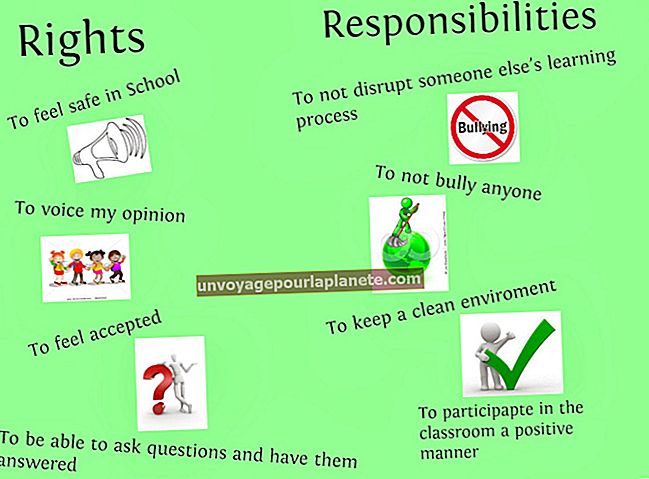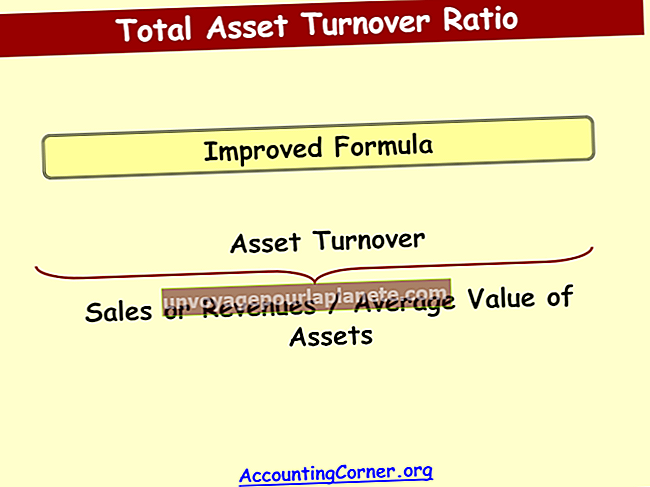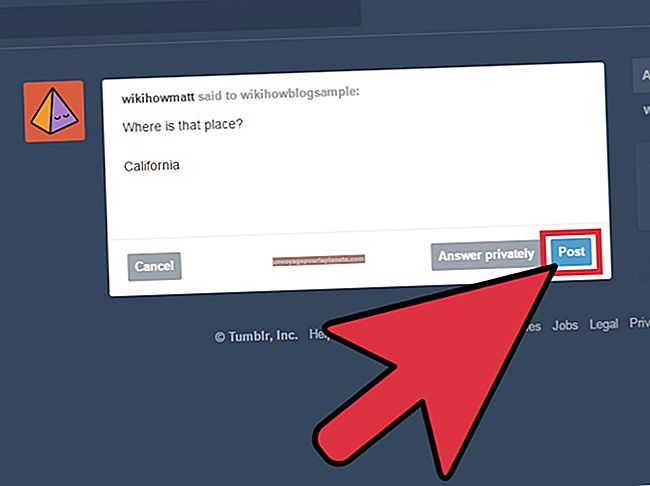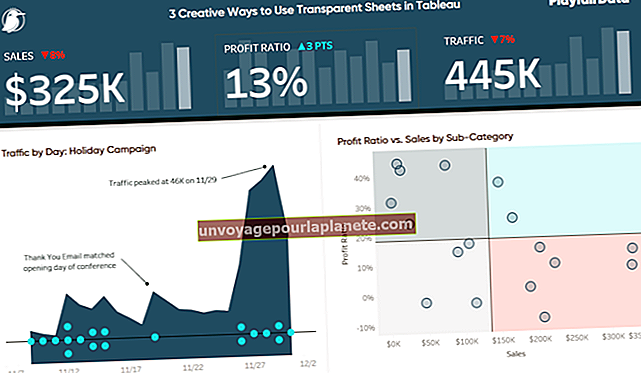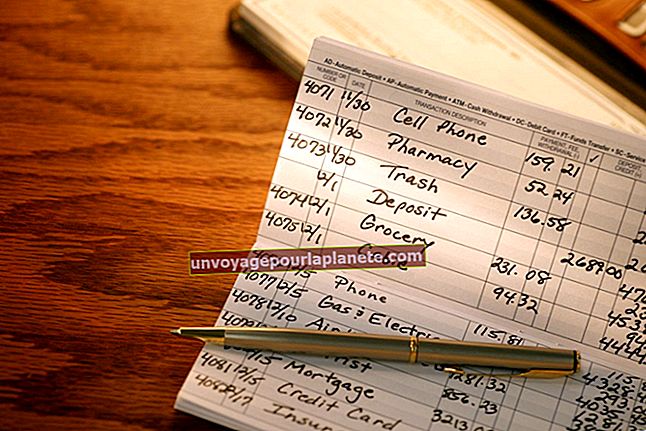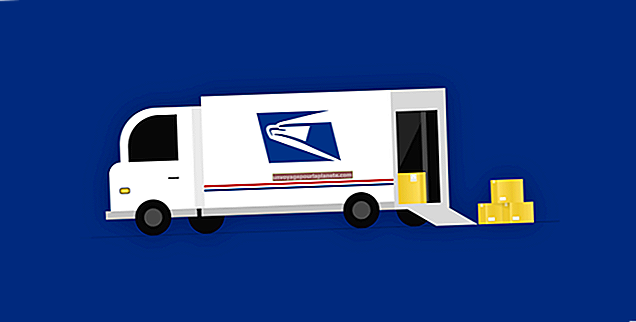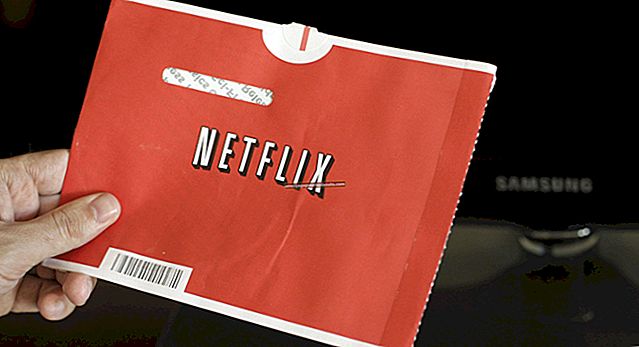اسکائپ سے ویڈیو ریکارڈ کرنے کا طریقہ
اگرچہ اسکائپ کے توسط سے کلائنٹ اور کاروباری ساتھیوں کے ساتھ کانفرنس کالز اور آمنے سامنے ملاقاتیں کرنا آسان ہے ، لیکن آن لائن ویڈیو چیٹ سروس میں بلٹ ان ریکارڈنگ فنکشن شامل نہیں ہے۔ اگر آپ اسکائپ پر کی جانے والی ویڈیو کالز کو ریکارڈ کرنا چاہتے ہیں تو آپ کو ریکارڈنگ کے بہت سے پروگراموں میں سے کسی ایک کو منتخب کرنے کی ضرورت ہوگی جو اس کے مطابق ہو۔ آپ کو اسکائپ کے "کال ریکارڈنگ" کے صفحے سے براہ راست دستیاب بہت سارے پروگرام ملیں گے ، بشمول اسکائپ کے لئے کالنوٹ پریمیم ، ایتھٹیک ویڈیو کال ریکارڈنگ اور آئی ایم کیپچر۔
1
اسکائپ کے "کال ریکارڈنگ" ویب صفحے پر جائیں اور دستیاب ریکارڈنگ کے مختلف پروگراموں کو براؤز کریں۔
2
اپنے ویڈیو ریکارڈنگ کے لئے جس پروگرام کا استعمال کرنا چاہتے ہیں اس پر "اب یہ حاصل کریں" پر کلک کریں اور پھر اپنے کمپیوٹر پر پروگرام ڈاؤن لوڈ کرنے کے لئے اسکرین پرامپٹس پر عمل کریں ، بشمول اگر ضروری ہو تو اپنے کمپیوٹر کو دوبارہ شروع کرنا بھی شامل ہے۔
3
اسکائپ کھولیں اور اپنے صارف نام اور پاس ورڈ کے ساتھ لاگ ان کریں۔
4
نئے ڈاؤن لوڈ کردہ ریکارڈنگ پروگرام کھولیں۔ اگر ریکارڈر استعمال کرنے کے لئے تیار ہے تو ، آپ کو پروگرام ونڈو میں کہیں بھی "تیار" آئکن یا بیان دیکھنا چاہئے۔ اس مرحلے پر ، آپ کی سکرین پر ریکارڈنگ اور اسکائپ دونوں پروگراموں کے لئے ونڈوز نظر آنے چاہئیں۔ اگر نہیں تو ، ایک یا دونوں ونڈوز کا سائز کم کریں تاکہ آپ دونوں کو دیکھ سکیں۔
5
اپنی اسکائپ کال کی شروعات اپنے رابطوں کی فہرست سے رابطے کا نام منتخب کرکے ، فون آئیکون پر کلک کرکے اور پھر "ویڈیو" کو منتخب کرکے کریں۔ جب دوسرے کنارے کا شخص جواب دیتا ہے ، تو اسے مطلع کریں کہ آپ گفتگو کو ریکارڈ کر رہے ہوں گے۔ یہ صرف بشکریہ ہی نہیں ہے - کچھ ریاستوں میں ، کسی شخص کو مطلع کرنے کی ضرورت ہوتی ہے جب آپ کال ریکارڈ کرتے ہو۔
6
ویڈیو ریکارڈنگ سافٹ ویئر ونڈو میں "ریکارڈ ویڈیو" فنکشن کو منتخب کریں۔ آپ سے سافٹ ویئر کے استعمال کے مطابق ، ویڈیو ریکارڈنگ کے ل for آپ کو فولڈر یا مقام منتخب کرنے کے لئے کہا جاسکتا ہے۔
7
جب آپ نے کال بند کردی ہے یا آپ ریکارڈنگ روکنا چاہتے ہیں تو ویڈیو ریکارڈنگ سافٹ ویئر ونڈو میں "اسٹاپ" فنکشن منتخب کریں۔